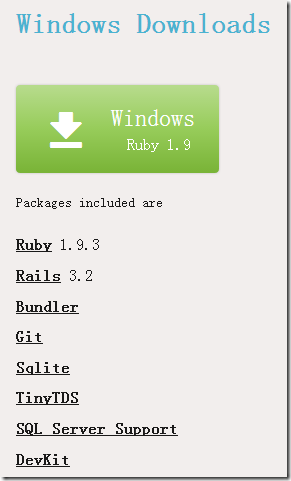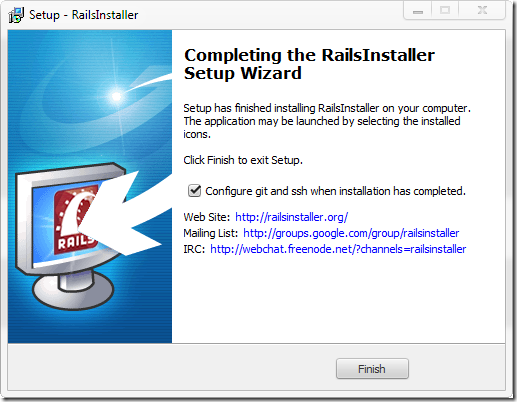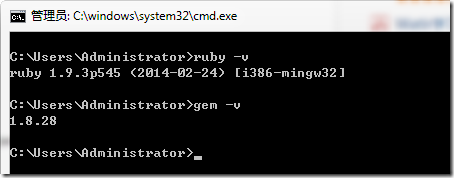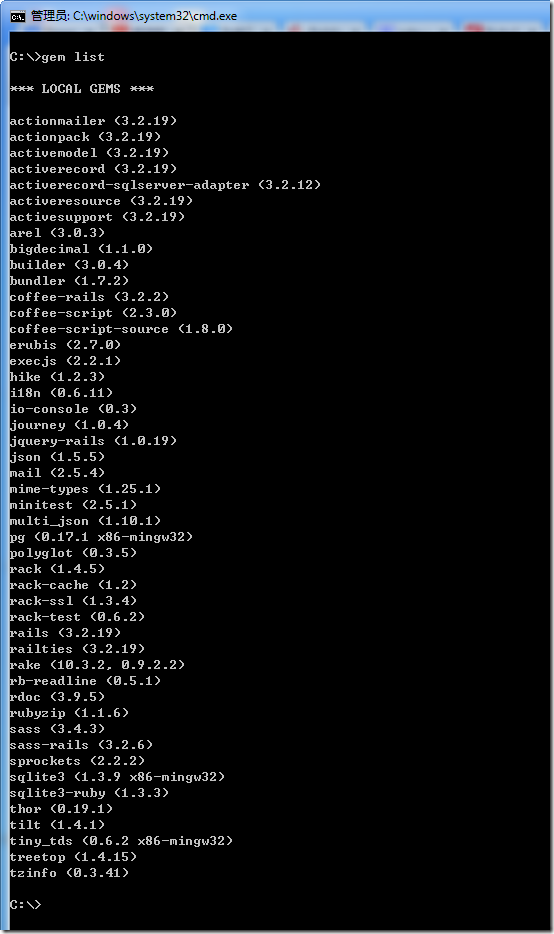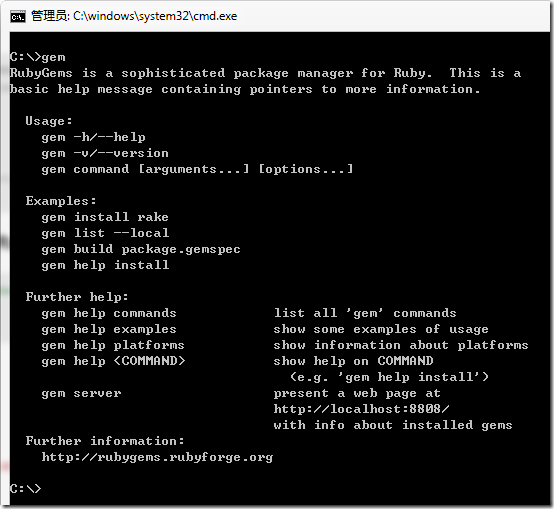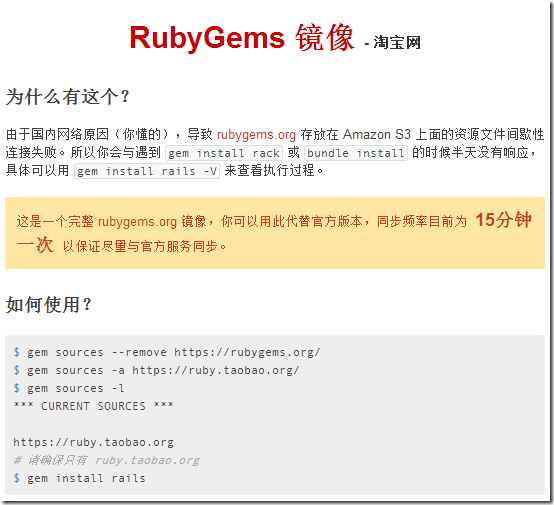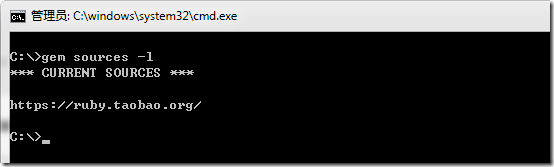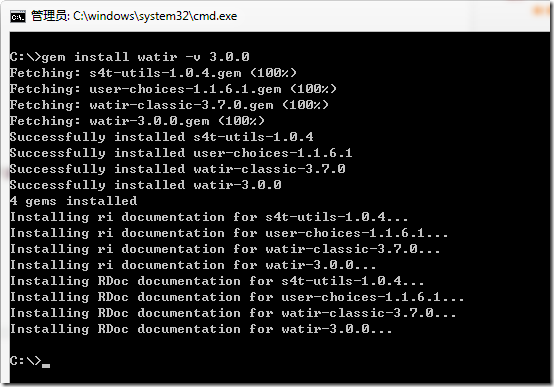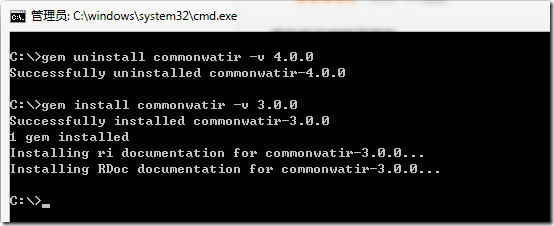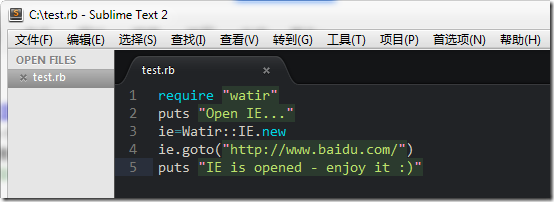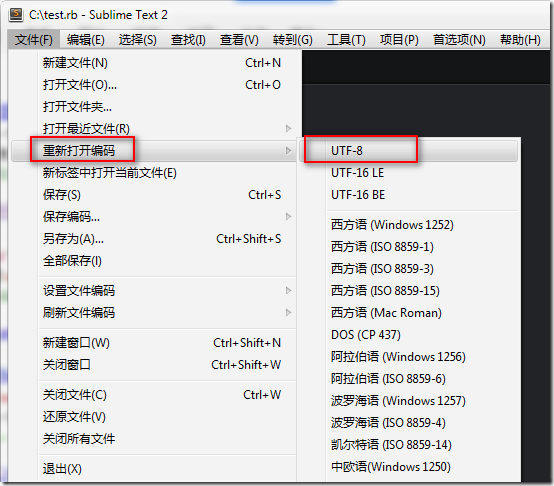Windows环境搭建Web自动化测试框架Watir
一、前言
Web自动化测试一直是一个比较迫切的问题,对于现在web开发的敏捷开发,却没有相对应的敏捷测试,故开此主题,一边研究,一边将Web自动化测试应用于工作中,进而形成能够独立成章的博文,希望能够为国内web自动化测试的发展做一点绵薄的贡献吧,笑~
二、Watir搭建流程
图1-1 需要安装的工具
下载地址:http://railsinstaller.org/
因为安装Ruby还需要用到其他的一些开发工具集,所以建议从网站http://railsinstaller.org/下载,而且使用该安装包的话,它会帮你把环境变量也设置完毕,我使用的版本是:railsinstaller-2.2.4.exe,建议下载最新版本。
图1-2 RailsInstaller工具包安装界面
开始安装RailsInstaller工具包,安装到默认位置即可。
图1-3 安装完毕界面
这个对勾建议打上,它会帮你配置git和ssh,安装过程中ruby等一系列环境变量也配置OK了,挺好~
图1-4 测试Ruby安装情况
安装好railsinstaller-2.2.4.exe后,打开cmd命令行,输入命令:ruby –v,如果,出现图1-4所示ruby的版本情况,则说明ruby已经安装完毕,我们也可以输入命令测试一下gem的版本:gem –v,如图1-4所示,gem也是安装成功。
图1-5 gem安装情况
使用命令:gem list,查看一下,如图1-5,你会发现,railsinstaller安装完毕后,默认是不包含Watir自动化测试工具的,所以我们现在要开始安装watir。
图1-6 gem命令
先简单看一眼gem怎么用,如上图1-6所示,
图1-7 安装watir命令
使用命令:gem install watir,进行安装watir,如果顺利的话,下面会出现很多的successfully等文字;不过在国内,你一般是看不到successfully等文字的,因为https://rubygems.org/已经被墙了,现在我们要对gem的源进行修改一下,来达到安装watir的目的。
图1-8 RubyGems镜像网址
首先使用命令:gem sources -l,查看一下gem的当前源,一般都是:https://rubygems.org/
然后我们使用命令:gem sources --remove https://rubygems.org/
接着输入命令:gem sources -a https://ruby.taobao.org/
参考上图。
图1-9 查看gem的源
现在再看一下gem的源这是是否正确:gem sources -l,如果只有:https://ruby.taobao.org/,一个源,则说明配置正确。然后再使用命令安装Watir:gem install watir,这次应该就能够安装成功了。
图1-10 commonwatir和watir版本
我们可以再次使用命令:gem list,可以看到,list里面有好多与watir相关的内容,这里主要关心两个工具,如上图所示,commonwatir和watir,这里需要给commonwatir和watir降版本到3.0.0,如果不进行降级,会出现NameError错误,命令如下:
图1-11 watir降级到3.0.0
输入命令:gem uninstall watir -v 5.0.0
输入命令:gem install watir -v 3.0.0
图1-12 commonwatir降级到3.0.0
输入命令:gem uninstall commonwatir -v 4.0.0
输入命令:gem install commonwatir -v 3.0.0
图1-13 ruby测试代码
require "watir"
puts "Open IE..."
ie=Watir::IE.new
ie.goto(http://www.baidu.com/)
puts "IE is opened - enjoy it :)"
在文本编辑器中新建一个test.rb文件,输入以上代码,强烈建议手动输入,空格不慎也会导致运行失败。
图1-14 ruby文件编码
编码也要注意,使用UTF-8编码。
图1-15 测试效果
将test.rb保存完毕后,在cmd命令行输入命令:ruby test.rb如果ruby代码没有报错,程序就会自动打开IE浏览器,自动输入http://www.baidu.com/,打开百度页面。至此,《Windows环境搭建Web自动化测试框架Watir(基于Ruby)第1章》编写完毕。
三、本章总结
我们通过一系列的配置,将ruby和watir部署到windows平台上,下一步,我们就可以编写各种各样的测试脚本,针对不同的web应用,进行不同的测试。
转载须知:
请尊重本人知识产权和劳动成果,本文可自由转载,请注明出处:
博客网址:http://www.cnblogs.com/zs8861/
联系邮箱:117711668@qq.com
欢迎交流!